Cubase 5入门教程
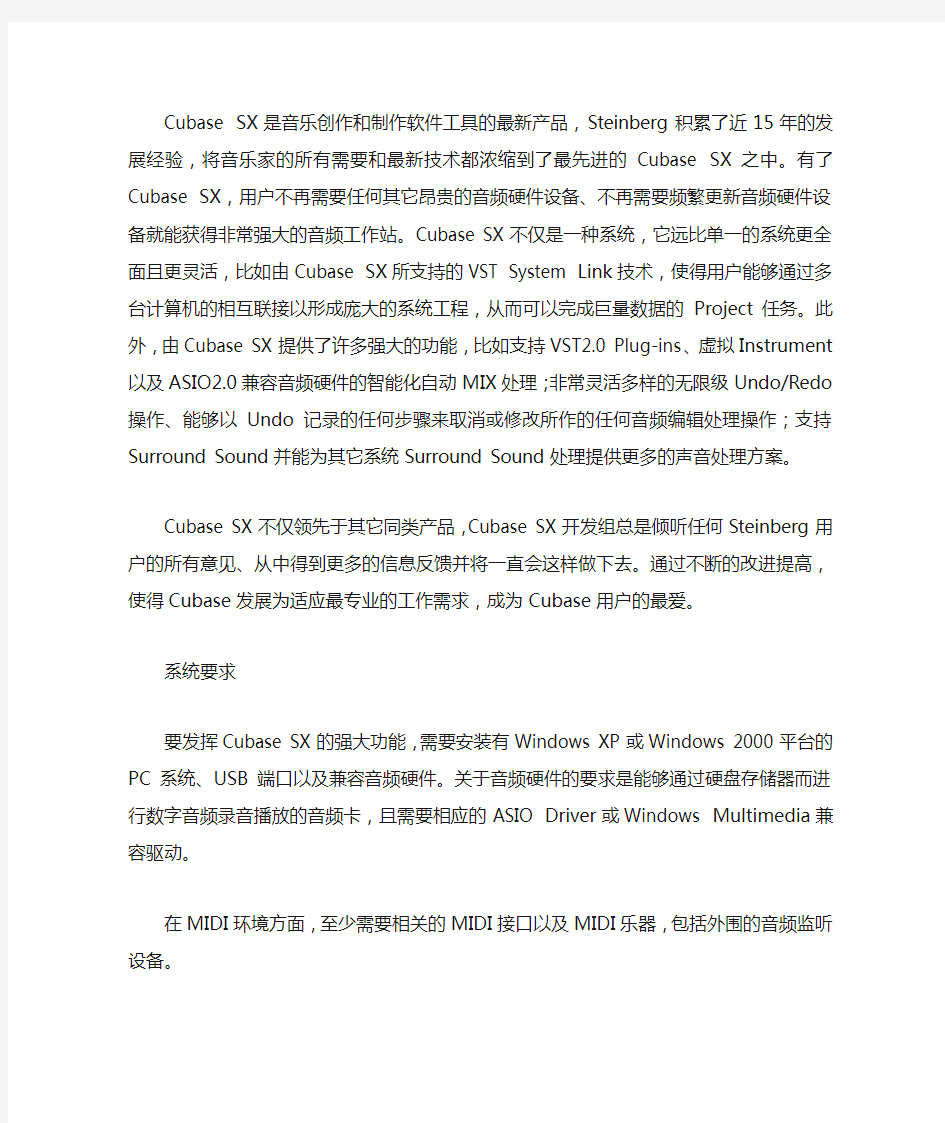
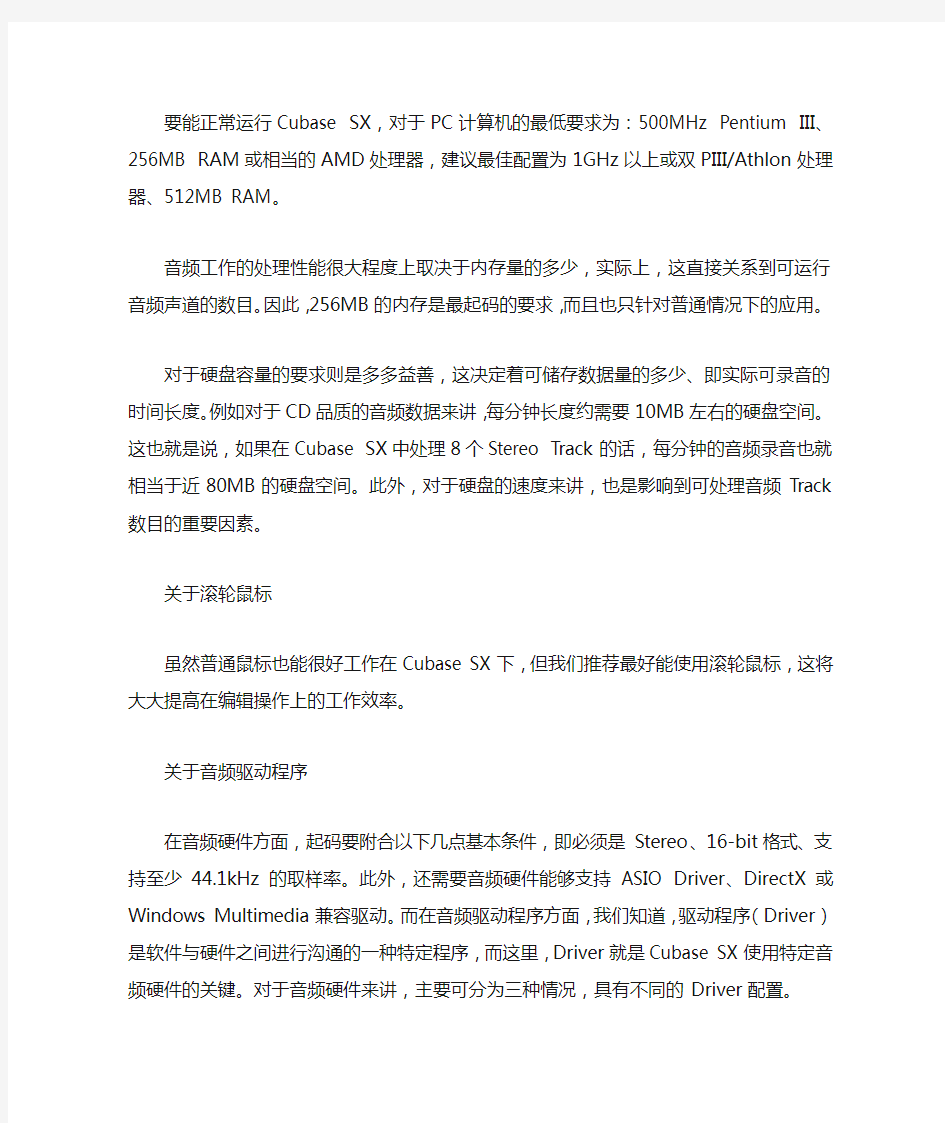
Cubase SX是音乐创作和制作软件工具的最新产品,Steinberg积累了近15年的发展经验,将音乐家的所有需要和最新技术都浓缩到了最先进的Cubase SX之中。有了Cubase SX,用户不再需要任何其它昂贵的音频硬件设备、不再需要频繁更新音频硬件设备就能获得非常强大的音频工作站。Cubase SX不仅是一种系统,它远比单一的系统更全面且更灵活,比如由Cubase SX所支持的VST System Link技术,使得用户能够通过多台计算机的相互联接以形成庞大的系统工程,从而可以完成巨量数据的Project任务。此外,由Cubase SX 提供了许多强大的功能,比如支持VST2.0 Plug-ins、虚拟Instrument以及ASIO2.0兼容音频硬件的智能化自动MIX处理;非常灵活多样的无限级Undo/Redo操作、能够以Undo记录的任何步骤来取消或修改所作的任何音频编辑处理操作;支持Surround Sound并能为其它系统Surround Sound处理提供更多的声音处理方案。
Cubase SX不仅领先于其它同类产品,Cubase SX开发组总是倾听任何Steinberg用户的所有意见、从中得到更多的信息反馈并将一直会这样做下去。通过不断的改进提高,使得Cubase发展为适应最专业的工作需求,成为Cubase用户的最爱。
系统要求
要发挥Cubase SX的强大功能,需要安装有Windows XP或Windows 2000平台的PC系统、USB端口以及兼容音频硬件。关于音频硬件的要求是能够通过硬盘存储器而进行数字音频录音播放的音频卡,且需要相应的ASIO Driver或Windows Multimedia兼容驱动。
在MIDI环境方面,至少需要相关的MIDI接口以及MIDI乐器,包括外围的音频监听设备。要能正常运行Cubase SX,对于PC计算机的最低要求为:500MHz Pentium III、256MB RAM或相当的AMD处理器,建议最佳配置为1GHz以上或双PIII/Athlon处理器、512MB RAM。
音频工作的处理性能很大程度上取决于内存量的多少,实际上,这直接关系到可运行音频声道的数目。因此,256MB的内存是最起码的要求,而且也只针对普通情况下的应用。
对于硬盘容量的要求则是多多益善,这决定着可储存数据量的多少、即实际可录音的时间长度。例如对于CD品质的音频数据来讲,每分钟长度约需要10MB左右的硬盘空间。这也就是说,如果在Cubase SX中处理8个Stereo Track的话,每分钟的音频录音也就相当于近80MB的硬盘空间。此外,对于硬盘的速度来讲,也是影响到可处理音频Track数目的重要因素。
关于滚轮鼠标
虽然普通鼠标也能很好工作在Cubase SX下,但我们推荐最好能使用滚轮鼠标,这将大大提高在编辑操作上的工作效率。
关于音频驱动程序
在音频硬件方面,起码要附合以下几点基本条件,即必须是Stereo、16-bit格式、支持至少44.1kHz的取样率。此外,还需要音频硬件能够支持ASIO Driver、DirectX或Windows Multimedia兼容驱动。而在音频驱动程序方面,我们知道,驱动程序(Driver)是软件与硬件之间进行沟通的一种特定程序,而这里,Driver就是Cubase SX使用特定音频硬件的关
键。对于音频硬件来讲,主要可分为三种情况,具有不同的Driver配置。
所使用音频硬件属于带ASIO Driver的专业音频卡:
Cubase SX能由ASIO Driver而与音频卡直接沟通,这样通过特定的ASIO Driver,音频卡就能获得很低的Latency(输入输出延迟时间),这对于Cubase SX的操作或使用VST Instrument的音频监听是至关重要的,并且ASIO Driver还能提供多Input/Output、路由以及同步方面更全面的支持。
所使用音频硬件是通过DirectX进行沟通:
DirectX是Microsoft所开发Windows平台下处理多种媒体类型的一种“Package”式驱动接口,Cubase SX同样也支持DirectX,包括相关的DirectSound(由DirectX所用于音频录播的驱动接口部分),对于这种驱动程序又可分为二种类型的Driver。
如果音频卡使用DirectX Driver的话,这样软件与硬件之间将通过DirectX进行沟通。注意,对于支持DirectX的音频卡来讲,其驱动程序将由相关厂商提供支持。如果是使用ASIO DirectX Full Duplex Driver时,Cubase SX将通过DirectX而与音频硬件进行沟通,其驱动程序是由Cubase SX所提供且不需要任何特别安装。
如果音频卡是通过Windows Multimedia系统进行沟通的话,这只要是Windows兼容的音频卡就能够用于Cubase SX。这里,需要二种类型的驱动程序。当音频卡使用的是Windows Multimedia Driver的话,这将通过Windows Multimedia系统进行沟通,其驱动程序将由相关厂商提供支持,通常是随音频卡安装的同时而一起安装的。当音频卡使用的是ASIO Multimedia Driver的话,Cubase SX将通过Windows Multimedia系统进行沟通,其驱动程序是由Cubase SX所提供且不需要任何特别安装。
硬件安装
安装拷贝保护钥
在Cubase SX产品盒中提供有硬件钥“Dongle”,这是Cubase SX拷贝保护方案的相关部分,在未安装该硬件钥“Dongle”的情况下,Cubase SX是不能运行的。当Cubase SX软件安装完成后,请将该硬件钥“Dongle”插在计算机的USB端口并重新启动计算机即可(特别注意,在Cubase SX软件的实际安装期间、以及在未安装Cubase SX软件之前都不要将该硬件钥“Dongle”插在计算机的USB端口)。当把硬件钥“Dongle”插到USB端口时,Windows
将自动注册使其成为新硬件设备并为此安装相关的驱动程序(相关驱动程序不属于Cubase SX的部分)。
安装音频卡的驱动程序
我们所面对的将有三种类型的驱动程序:ASIO Driver、DirectX Driver以及Windows Multimedia Driver。
ASIO driver:
如果所使用音频卡具有ASIO Driver的话,通常这已由音频卡所提供,但应确保所安装的是最新版本的驱动程序。
DirectX driver:
如果所使用音频卡是DirectX兼容驱动程序,其DirectX Driver通常在安装音频卡的同时已安装(如同Windows Multimedia Driver)。
Windows Multimedia Driver:
这类驱动程序通常都包括在通用PC音频卡的驱动程序内,某些也由Windows系统本身所提供。根据所使用音频卡“即插即用”功能的支持与否,其安装方式将有所不同。如果音频卡是兼容“即插即用”功能的话,Windows将会检测到所安装的音频卡并提示插入恰当的驱动程序磁盘;否则的话,就需要通过系统“控制面版”/“增加新硬件”来安装音频卡以及相关的驱动程序。
音频卡的检测:
为保证音频卡的正常工作,我们需要进行相关的检测操作。无论使用任何音频卡所提供的任何驱动程序,总要保证能够毫无问题地进行音频方面的播放和录音操作,当音频卡能够正确使用标准Windows驱动程序时,就应当可以使用Windows下的“Media Player”应用程序来播放音频。
与外部音频设备的连接
如果为Cubase SX只使用Stereo Input/Output的音频硬件设备,你可以将相关音频硬件(如Mixer设备等)直接连接到计算机音频卡的Input端口,并将其Output端口连接到外部音频放大器设备。在将外部音频设备(如Mixer设备)的Input端口连接到计算机的音频卡时,建议由Output Bus或从Mixer的Master输出端口作单独连接以使得能够同时进行录音和播放。
多声道Input/Output端口音频设备的连接:
通常为Cubase SX的连接会用到多个音频设备以及多端口的方式进行连接(如使用Mixer 等设备),这样将需要通过Group或Bus系统与外部音频设备进行连接。比如使用Bus 1-4与音频设备的相应Input 1-4端口连接,然后由Output 1-4连接到Mixer设备以作声音监听,而Mixer的其余Input端口则用于连接话筒或Instrument等设备。
Surround Sound音频设备的连接:
在进行Surround Sound的Mix制作时,需要将音频卡的各Output端口连接到相应多声道音频放大设备,Cubase SX支持多种Surround Sound音频配置格式。比如“5.1”以及“LRCS”(ProLogic)等格式,这是以两个Surround喇叭来播放相同的声道(由单个Surround声道),它们之间的区别在于LFE声道的不同,对于“LRCS”格式来讲是不使用LFE声道的。从CD播放机进行录制:
大多数计算机都带有CD-ROM驱动器设备,能够作为普通CD播放机的使用。通常,CD 播放机内部是被连接到音频卡,这样可以将CD播放机的输出信号直接录制到Cubase SX 中来,这时,相关的声音信号路由和电平调节都需要从所在音频卡的设置面板进行操作。此外,也可以在Cubase SX中直接提取CD中的Audio Track。
关于VST Multitrack设置
在Cubase SX,由Devices Menu/Device Setup/VST Multitrack-Setup标签页,在此ASIO Driver下拉式菜单上选择适当的音频硬件项,这里可能会对同一音频硬件列有数项,有可能的话,最佳方案是选择为所在音频硬件的ASIO Driver项。然后点击“Control Panel”按钮以打开设置对话框,按照所在产品要求进行相关的设置。注意,该控制面板设置参数内容是由相关硬件厂商所提供而非Cubase SX(除非是使用DirectX或MME),因此其设置参数内
容根据不同音频硬件产品或型号而有所不同,其设置内容包括有关Buffer、Synchronization、Digital Input/Output格式等。
但对于ASIO Multimedia和ASIO DirectX Driver的其它控制面板设置参数内容则是由Steinberg所提供的,比如当需要同时运行使用多个音频应用程序时,你可以考虑在此选定Release ASIO Driver in Background项,这样可使得即使在Cubase SX运行期间也可以让任何其它音频应用程序通过音频硬件来进行播放。这时,任何处于前台(当前激活状态)的音频应用程序将能访问相同的音频硬件,但这也要保证将该音频应用程序设为在非激活状态下能够释放ASIO Driver,以使得Cubase在恢复到激活状态下时再次启用ASIO Driver。此外,如果所使用音频硬件是支持ASIO Direct Monitoring功能的话,也最好是选定这里的Direct Monitoring项。
如果所使用音频硬件不具有ASIO Driver性能,可以选择的方案就是使用DirectX Driver,对于Cubase SX来讲就是使用ASIO DirectX Driver即ASIO DirectX Full Duplex,通过该驱动程序将允许同时音频录音和播放。但为能更好发挥DirectX Full Duplex的性能,音频硬件必须能够支持DirectX7以上版本(对于Windows2000来讲最好是升级到DirectX8.1版本)的WDM(Windows Driver Model)驱动程序。否则的话,音频硬件的输出将由DirectX 作为仿真(Emulate)处理,但这样会产生较高Latency延迟现象。在这情况下你可以考虑选择ASIO Multimedia Driver,由此能够对音频卡进行参数上的调整以求在性能上的改善。ASIO Multimedia Setup程序窗口
如果所使用音频硬件需要通过ASIO MME Driver为Cubase SX进行音频录音播放的话,将由该程序窗口进行有关ASIO系统(Audio Stream Input Output)的设置。该程序窗口可以从Cubase SX中打开,也可以从系统“开始菜单”中启动,在该窗口中列出了当前系统已安装的所有相关音频硬件设备项。注意,如果音频卡使用的是Windows Multimedia(MME)Driver且又是初次选择ASIO Multimedia Driver项的话,系统将会提示是否对其音频配置进行检测,我们建议是按此进行操作。但如果检测失败或需要手工对ASIO Multimedia配置进行调整的话,你可从该窗口中对音频卡进行配置。
ASIO DirectX Full Duplex Setup程序窗口
如果所使用音频硬件需要通过DirectX进行音频录音播放的话,将由该程序窗口进行相关的设置。在从Devices Menu/Device Setup/VST Multitrack-Setup标签页的ASIO Driver下拉式菜单上选择ASIO DirectX Full Duplex Driver项时,就可以打开该ASIO Control Panel
窗口以进行参数调整。此外,该程序窗口也可以从系统“开始菜单”中启动,在该窗口中列出了当前系统已安装的所有音频硬件设备项。
Direct Sound Output Ports、Direct Sound Input Ports:
在该窗口左部分列表中列出了所有有效的Direct Sound Output/Input Port项,默认在各列表上只激活一个Port项。要激活或禁止这里的Port项,可点击左侧栏的相应复选框,当选中任何项时,所在Port项即被激活。
Buffer Size:若有必要的话,可以在列表中对相关的Buffer Size参数进行调整,双击所在参数项并输入适当的数值,通常只需要沿用默认设置即可。这里的Buffer Size参数指的是Cubase SX与音频卡之间的音频数据传送性能,设为较大的Buffer Size值能够保证可靠的
播放而不至产生任何问题,但也会引起Cubase SX在发送数据与实际到达输出端之间的响应时间延长(即通常所说的“Latency”),这里的Number of Disk Buffer和Disk Buffer Size 指的就是对硬盘读写数据的管理配置。我们知道,当数据从硬盘读取后将被储存在Buffer,而计算机在得到充足的Buffer的同时即开始进行数据的播放(这之间可能会需要不止一个的Buffer),在录音方面也同样如此。在调整对音频的Buffer Number和Buffer Size时,当设为更多和更大的Buffer会对计算机性能有所提高,因为某些计算机在处理磁盘访问能力上的低效,这会在一定程度上得到补偿。然而,过高的设置也会劣化Latency响应时间,而且会消耗更多的内存量。
Offset:有必要的话,还可以在列表中对相关的Offset参数进行调整,如果在音频播放和MIDI录制的同时存在有固定的时间偏移量,通过该Offset参数可以调整其Output或Input 的Latency时间。
Expert对话框:
在Devices Menu/Device Setup/VST Multitrack-Setup标签页中按下“Expert”按钮可打开其对话框,一般来说用户不需要在此进行设置改变,只是当音频播放时存在有问题的情况下才有必要进行调整,这里是有关对音频播放录音性能方面的设置调整。
关于输入信号电平
在从外部信号源进行录音时,应当区别不同信号输入源电平量以及阻抗的不同,比如对于不同类型话筒的信号电平量总要保持在+4dBV至-10dBV范围内,这点对于录音工作是非常重要的,否则的话将使录音带来不必要的失真或噪音成份。注意,在Cubase SX中是不能够对任何输入电平量进行控制的,这需要通过相关的音频卡进行调节控制,而且不同音频卡的操作也不尽相同,你可以从音频卡的控制面板或从ASIO“控制面板”中进行操作。
关于Monitoring
在Cubase SX中,Monitoring指的是预录音状态或录音期间对所录制音频信号声音的实时监听,这里基本有三种监听方式。
External Monitoring:
该External Monitoring方式(即监听进入Cubase SX之前的输入源信号声音)需要有关外部Mixer作为输入信号声音的播放,Mixer通常指的是标准的硬件Mixer设备。但如果Cubase SX是工作在Send回送的输入信号方式下(即通常所称Thru或Direct Thru等方式),也可以是所在计算机音频卡的Mixer应用程序。
通过Cubase SX监听:
音频信号由音频卡Input端进入Cubase SX,经过Cubase SX的Effect或EQ等而回到音频卡Output端,在这情况下能够控制Cubase SX中的监听设置,这对于监听由Cubase SX效果器所处理的输入信号是很有用的。注意,由于音频卡Driver的Latency存在会使输出信号声音产生一定的延迟现象。
ASIO Direct Monitoring:
如果所使用音频卡具有ASIO 2.0兼容性能,这将支持ASIO Direct Monitoring功能,在该方式下,能够通过音频卡所返送的输入信号而达到其声音监听的要求。而且这样能够由Cubase SX中进行监听的控制,即可以由Cubase SX来对音频卡直接监听功能的自动切换控制。在设置时要注意的是,若要通过音频卡来使用External Monitoring方式的话,应对音频卡Mixer控制面板相关项进行正确的设置。
MIDI设备的设置
通常所称MIDI设备连接指的是MIDI键盘或外部MIDI音源设备,MIDI键盘主要用于为计算机输送MIDI信息以进行MIDI录制操作以及对MIDI Track的播放,MIDI音源设备则用于为MIDI播放提供MIDI乐器的音色声音。而通过Cubase SX的MIDI Thru功能,你可以在弹奏MIDI键盘录制时以实时从MIDI音源听到所产生的声音。常常会需要使用到多个MIDI音源设备来作为MIDI播放,这时,只要将任何MIDI音源设备的MIDI Thru端口与其它MIDI音源设备的MIDI In端口连接以形成串联,就能够从MIDI键盘的弹奏而使其它MIDI 音源设备产生声音,并且可以使多个MIDI音源同时为MIDI播放提供声音。我们建议在使用较多MIDI设备的情况下,最好是使用带有多端口的MIDI接口设备或带有独立MIDI Thru 盒而非只带有一个Thru端口的那种MIDI接口设备,这样可以获得更好的MIDI数据传送性能。
默认MIDI Input/Output设置:
你可以在新建MIDI Track时使用默认定义的MIDI Input/Output端口设置,这可从Devices Menu/Device Setup/Default MIDI Ports-Setup标签页中,在相应MIDI Input和MIDI Output下拉式菜单中进行设定。这样,每次新建MIDI Track都将使用该默认定义的MIDI Input/Output端口。当然,你也可以随时在Project Window中对任何已建MIDI Track作更改。不知道是CUBASE的问题还是设置的问题,没次IMPORT一个MIDI文档,OUTPUT 总是NO CONNECT,还要自己手动一个一个修改。
MIDI Thru和Local On/Off的设置:
在File Menu/Preferences对话框/MIDI标签页中,提供有MIDI Thru Active项,这是与外部MIDI音源设备中的“Local On/Off”或“Local Control On/Off”有关的设置项。当在使用MIDI合成器键盘时,应当选定该MIDI Thru项,并将MIDI合成器键盘设为“Local Off”状态(某些MIDI设备对应的是“Local Control Off”项),这样,随着MIDI合成器键盘所发送的MIDI信号被录制到Cubase SX,并且同时也被路由到其它MIDI音源设备而听到所弹奏的声音,而MIDI合成器键盘不会触发其本身音源的声音。如果所使用的是单独的纯MIDI键盘,由于其本身不带有音源,你可以仍然使Cubase SX中的该MIDI Thru项为选定状态,但这时就不必去理会其它MIDI音源设备中的“Local On/Off”设置了。实际上,只有在随Cubase SX只使用一个MIDI合成器键盘、并且该MIDI合成器键盘不具有相关的“Local On/Off”功能设置的情况下,这才需要在Cubase SX中将该MIDI Thru项设为禁止。
注意,MIDI Thru项只对已设为预录状态下的MIDI Track才能被激活。当该MIDI Thru 项被激活后,MIDI数据将以“Echo”返送方式而直接接收,即在弹奏MIDI音键时即通过MIDI 而发送到Cubase SX,而同时MIDI数据也将送入该MIDI合成器键盘的音源本身;如果将MIDI合成器键盘设为“Local On”状态,所弹奏的音键也将触发其本身音源声音,而在设为“Local Off”时则切断其连接。
Synchronizer设备的联接
若要使Cubase SX带有外部磁带音频设备进行工作的话,这需要让计算机系统使用Synchronizer设备来进行工作。
Word Clock同步连接:
在使用数字音频设备时,将需要使音频卡与外部设备之间进行Word Clock同步的连接。通常,音频卡具有数个Input端口,如Microphone Input、Line Input等,也还会带有Digital Input以及用于连接计算机内部的CD-ROM驱动器设备,通过音频卡的设置面板可以选择不同的输入端口以接收音频信号,此外还包括对Word Clock同步信号的配置。
对Video的设置
Cubase SX能够通过三种播放引擎来播放Video文件(AVI、Quicktime以及MPEG
格式的视频文件),即Video for Windows、DirectShow以及Quicktime。为保证对不同视频硬件的兼容性,通常是使用二种方式来播放视频。
一种是完全不使用任何特定的视频硬件而只依赖于计算机CPU的工作,这将由软件Codec来作为解码处理,这时,根据原有图像质素的不同而在视频播放窗口的尺寸上有一定限制。还有一种就是使用连接到外部监示器的视频硬件,这种视频硬件应当带有恰当的Codec以及相关的Windows驱动程序。
音频性能的优化
从Cubase SX来讲,有二种影响到性能方面的问题是需要加以关注的。首先是关于Track和Effect的使用方面,对于最快速的计算机而言,代表着更多的Track播放、更多Effect和EQ的使用可能。另外所指的就是计算机操作和处理的响应时间,Latency状态如何就完全取决于计算机的性能。如果在音频播放录制过程中具有最小的数据块储备缓冲(Buffer)的话,将是最理想的,否则在较多较大的数据块储备缓冲(Buffer)状态下就会大大增加Latency时间。在较高Latency的情况下,将会严重影响到VST Instrument的播放和音频声音监听的性能,尤其是对由Cubase SX的Mixer和Effect处理后音频源的实时监听。不仅如此,非常高的Latency时间(XXX ms)也将严重恶化其它的运行,如在进行Mixing处理时,任何Fader的动作都将带有明显的音频延迟现象。
通过Direct Monitoring以及其它技术可以有效减少由于较高Latency时间所带来的负面影响,当然,更快响应速度的系统总是对工作有利的。在多数情况下,根据所在音频硬件的条件,适当的优化处理能够在一定程度上改善Latency时间,比如酌情降低Buffer的Size 或Number都能有一定的作用,而系统本身的因素是最重要的。
在CPU以及处理器Cache方面,虽然更高速的计算机处理器代表着性能的强大,但有些因素也是影响到计算机的实际性能表现的。比如Bus速度和类型、处理器的Cache容量、处理器类型和产品等。Cubase SX主要依赖于浮点运算性能,因此在选择处理器时,主要应考虑到其浮点运算性能的优劣。
在硬盘和控制器方面,对于Cubase SX对音频所能同时录制和播放的音频轨数目很大程度上取决于所使用硬盘的速度以及硬盘控制器方式。如果使用的是E-IDE硬盘和控制器,应确保以工作在DMA Busmaster的传输模式下,你可以从系统“设备管理器”/IDE
ATA/ATAPI Controller项的Primary和Secondary Channel属性中检查当前的硬盘传输模式状况,作为默认该DMA传输模式应已设为允许状态。
在音频硬件和相关的驱动程序方面,其某些因素也会一定程度上关系到性能的表现,低劣的驱动程序可能会降低计算机的性能,尤其是不同音频硬件的设计在Latency性能上有着很大的差别。我们需要再三强调的是,对于Cubase SX来讲,最佳方案和唯一的选择就是使用具有专业ASIO Driver的音频硬件。ASIO Driver是为特定音频硬件所设计的驱动程序,具有比MME或DirectX等驱动程序强大的效率以及非常短Latency时间的技术优势。通常,在音频硬件相关的控制面板上也会提供有关Buffer的设置,一般设为较小的数值也能降低Latency时间。当然,要设为更小的Buffer设置也将对计算机提出更高的要求,当对音频硬件的Buffer设为过小的情况下就会产生声音的破裂或失真等现象。
对处理器进程的优化设置:
为获得Windows 2000/XP下(单CPU系统)ASIO具有最低Latency的性能,需要优化系统性能。这可在Windows 2000中,从“控制面板”/“系统”/“高级”标签页中,点击“性能选项”按钮以进入其对话框,在此选定“优化以下性能/后台服务”项。在Windows XP中,从“控制面板”/“系统”/“高级”标签页中,点击“性能”区域中的“设置”按钮以进入“性能选项”对话框,在“高级”标签页的“处理器进程”区域选定“最佳性能调整/后台服务”项。
操作窗口简介
Project窗口
Project窗口是Cubase SX的主窗口,这里提供了Project总的图形化的面貌,在此可以进行定位操作以及大多数的编辑处理。在Project窗口中分为几个部分,窗口顶部是时间行。每个Project具有各自单独的Project窗口。
Inspector区域:这里提供了有关对Track的参数设置。
Track区域:这里列有不同类型的Track。
Event区域:这是Project窗口中的Event显示区域,在此可以对Project中所有Audio Event 和MIDI Event、Automation Curve等对象进行查看和编辑操作。
Project Cursor:Project的播放光标。
Project Browser窗口
由Project Browser窗口提供了依据Project的基本结构,在其列表中,能够使用标准数值编辑的操作方式而对Project所有Track中的所有Event对象进行查看和编辑操作。Transport面板
由Transport面板提供了为Project全面的Transport控制操作,如同标准硬件录音机那样的操纵台,此外还可以对Tempo和Ime Signature等参数进行设置。这里分为Tempo、Time Signature和Position显示区域,由Left Locator/Right Locator框用于设定录音或Cycle范围的首尾端位置。
Pool窗口
在该Pool窗口中列出了当前Project所属的所有文件,包括Audio或Video文件等,这里显示以Audio文件夹、Trash文件夹、Video文件夹等结构方式,并且提供有Audio Clip 以及波型显示等区域。每个Project具有单独的Pool窗口,在此可以对Project中任何文件对象进行管理、转换和监听等操作。
Sample Editor窗口
在Sample Editor窗口中,可以对音频对象进行查看和编辑操作,如对音频数据的剪切粘贴、删除或描画等。此外,由Offline Process History功能提供了无限级的Undo操作,可以使任何编辑恢复到任何操作级。
Key Editor窗口
在Key Editor窗口中可对MIDI数据进行编辑操作,在此显示了每个MIDI Part对象中的MIDI内容。这里,MIDI Note显示为条块状,其垂直位置相当于其音高,由平行长度表示所在时间位置和时值长短。窗口下半部分是Controller显示区域,在此以竖条状显示了有关Continuous数据类的MIDI Event如Controller以及MIDI Note的Velocity值等内容。
Score Editor窗口
在Score Editor窗口中以音乐乐谱方式显示了MIDI Note内容,并提供了乐谱编辑操作、排版和打印等方面的相关工具。
List Editor窗口
在List Editor窗口中以列表结构显示了MIDI Part中的所有Event,在此能以数值输入
方式对Event参数属性进行查看和编辑操作。
Drum Editor窗口
Drum Editor窗口类似于Key Editor窗口,但它是针对Drum Part对象进行编辑操作,这里每个键位对应于各自独立的Drum音色。
以上窗口均可以通过用箭头工具在TRACK上点击右键,选择MIDI子菜单中各项完成。Tempo Track Editor窗口
在Cubase SXF中,可以为每个Audio Track和MIDI Track设定以节拍或线性时间作为座标,所有Track将依据总的Project或Tempo Track的速度值。在该Tempo Track Editor 窗口中,可以任意描画Tempo变化曲线,这将决定着Project的Tempo Change。
以上窗口可以通过用箭头工具在TRACK上点击右键,选择PROJECT子菜单中对应项完成。
Mixer窗口
在Mixer窗口中用于为Audio Channel和MIDI Channel进行Mix操作,调节其Level (Volume)、Stereo Pan、Effect Send以及EQ等参数。在左部分的Common区域设置将作用于所有的Mixer Channel。
Channel Settings窗口
由Channel Settings窗口可对每个Audio Channel加入Effect以及EQ等处理,每个Audio Channel具有各自的Channel settings窗口。
VST Send Effects面板
在VST Send Effects面板可选择和激活Send Effect,这类似于Master Output中用于选择和激活Effect的面板。
VST Outputs窗口
在VST Outputs窗口中可为每个Output Bus设置其Output Level,其Bus数量将根据所使用音频硬件的物理Output声道数而决定。通过Bus Output路由下拉式菜单,可将每个Output Bus路由到所需要的音频硬件物理Output声道。Master Bus的输出电平将由Mixer 窗口中的Master Gain Fader所控制,根据配置的不同,Master Bus可以是Stereo输出或是多个独立的声道,这将被连接到对应的VST Output Bus。此外Master Bus Fader和Master Gain Fader是Stereo方式,也可以按照Surround要求而配置为多声道方式。
Cubase SX的新概念
基本上来讲,Cubase SX并非只是原有Cubase版本的升级,它几乎是个全新的版本,在任何方面都作了彻底的重新设计。当然,对于大多数Cubase老用户来讲仍然还是会感到相当的熟悉,其操作方式还是与原来很相象的,而在对文件的录音方式和处理、编辑术语以及菜单指令方面有了很大的不同。此外,Cubase SX也具有很好的兼容性,你可以将任何由Cubase原有版本所创建的Song或Arrangement文件导入到Cubase SX中来。
很重要的一点,在Cubase SX中已经放弃了以前的Song和Arrangement的概念,而是提出了Cubase SX新的文档结构方式,即Project(*.cpr)。其基本结构方式在于,对于
所在Project中的所有参数设置、与Project有关的所有文件索引、都将被储存在Project
所在的文件夹内,这种Project文件夹目录结构是在创建Project的同时而建立的。此外,在Cubase SX中允许同时打开多个Project,但每次只能激活当前的Project,而且多个Project文件可以共享同一个Project文件夹。
在Cubase SX中,Project窗口与原有的Arrange窗口意义是不同的,Project窗口现在成为Cubase SX的主工作区域。在此可以为整个Project完成大多数主要的编辑处理任务,比如实时排列Audio Part、Video Part以及MIDI Part的位置、甚至对Automation的操作。关于音频
Audio Channel:
在Cubase SX中录音时,用户不必关心Project中所使用Audio Channel的情况,你只需按照要求在Project中建立所要工作的Audio Track即可,事实上,在Cubase SX中可处理Audio Channel数量完全取决于计算机的性能。在Cubase SX中,Audio Track和Audio Channel实际上是一个概念,在Project窗口中的所有Audio Track就是对应于Mixer窗口中的Audio Channel。
录音操作:
在Cubase以前版本中,只有在选定Track后才能进行录音,而在Cubase SX中,只需激活所要录音的任何Track的相应“Record Enable”按钮即可,根据为音频卡所激活的相应Input端口,你可以同时录制多个Track。
Audio Event和Audio Part:
在Cubase SX中,Audio Event能被直接放在Project窗口的Audio Track中,而不再需要Audio Part,当然你也可以把一个或多个Audio Event放在Audio Part中,这对于为Event的编组和以组方式的操作是很方便的。
Dynamic Event:
在Cubase SX中,不再为Audio Event沿用Dynamic Event概念,而是对Audio Event 引入了Automation功能来处理Volume和Pan的自动操作。此外,原有Cubase中的Match Point方式也改进为更全面的Hitpoint编辑处理。
关于MIDI
MIDI录音:
在Cubase以前版本中,只有在选定Track后才能进行录音,而在Cubase SX中,只需激活所要录音的任何Track的相应“Record Enable”按钮即可。现在,可以对每个MIDI Track单独设定各自不同的MIDI Input。
设置MIDI Thru:
为能演奏所连接MIDI Instrument的声音,应当选定该MIDI Thru项,然后需要激活所要录音Track的“Record Enable”按钮或所在Track的“Monitor”按钮。
MIDI数据的编辑操作:
在Cubase以前版本中,你需要选中Track List中的MIDI Track后才能使其从MIDI编辑器窗口打开,而现在Cubase SX中,只要在MIDI Track中选定一个或多个MIDI Part就能从MIDI编辑器窗口中打开。
Play Parameter:
Cubase SX在实时处理MIDI数据方面是非常强大的,由Cubase SX提供有多种类型的MIDI Effect Plug-ins,以不同方式处理由MIDI Track的MIDI数据输出。然而,与Cubase 以前版本中的Play Parameter概念不同,Cubase SX中的Track Parameter并不是应用于单独的MIDI Part,而是针对整个MIDI Track的设置。
Drum Track:
现在,不再为Drum提供特定的Track级编辑方式,而是能够将Drum Map分配到任何MIDI Track,当然,这与原来的Drum编辑方式还是相同的。
MIDI Track Mixer:
在Track Mixer窗口中,为MIDI Track的Mix处理是与Audio Channel放在同等地位的,这里,MIDI Channel与Audio Channel是完全相似的,也同样可以进行Level、Pan 等其它播放参数的控制操作。
新功能
多级Undo/Redo操作:
由Cubase SX提供了全面的无限级Undo功能,用户可以恢复到任何所作的编辑步骤。
Edit History对话框:
由Edit History对话框可Undo/Redo到任何所作的编辑步骤。
Offline Process History对话框:
由Offline Process History对话框可以取消或修改之前所作的任何处理操作,这与普通的Undo概念不同的是,Undo是不能恢复已处理的任何处理操作。
Automation Event的图形化编辑操作:
在Cubase SX中大大增强了Automation的处理功能,你可以在Project窗口中以图形化描画操作来编辑Automation Event。对于Track List中每个Audio Track和MIDI Track 来讲,它们各自含有为所在Track所有参数的Automation Track,通过展开Automation Track所属的Sub-Track就能够选择所要查看或编辑的参数对象。此外,也同样可以如同Cubase以前版本那样,通过标准的“Write/Read”Automation功能来记录控制操作动作。现
在,所有Effect控制面板也都提供了“Write/Read”按钮,每个具有自动控制功能的Effect项以及VST Instrument都在Track List带有各自的Automation Track以及为每个参数所属的Sub-Track。
Surround Sound:
Cubase SX现在集成了支持多种格式Surround Sound的处理功能。
综合管理界面:
Cubase SX新设计了图形操作界面,以更简洁的管理方式综合了多种窗口。比如在Track List和Track Mixer窗口中的Inspector区域将共享相关的参数,并具有相同样式的操作按钮,对于当前的任务无论在任何窗口中都能进行直观而快捷的操作。
Hitpoint:
Hitpoint编辑是Sample Editor窗口中的一个特定功能,可以对Drum或其它节奏类Loop创建“Slice”,这种“Slice”(切片)Loop能够作速度变化处理而不会改变原有的音高,Cubase以前版本中基于匹配时间和节拍位置的Tempo/Time方式Hitpoint系统已不再使用。
VST System Link:
VST System Link是一种使用VST软件和ASIO硬件的网络计算机系统,由这样的系
统结构将能够结合多台计算机(甚至是跨平台)的协同工作而完成特定的任务,比如在一台计算机上运行所有的VST Instrument,而由其它计算机进行音频处理的工作。
键盘快捷键
在Cubase SX中,大多数主要菜单指令都提供有相应的键盘快捷键操作方式,对此已由Cubase SX提供有完备的预置默认设置,而且还能让用户进行自定义个人的键盘快捷键。
CDJ工作室DJ教程
CDJ工作室DJ教程一,DJ的认识 1,常见的DJ类型 (1)夜店DJ,英文:Disco jockey可以理解成夜店的主持或唱片骑士。 (2)媒体DJ,英文:Radio DJ这种DJ多半是在电视台\电台做主持工作。 (3)派对DJ,英文:Party DJ这种DJ通常出现在派对或者聚会上。 2,DJ的起源与发展 1972年"Cherry Lips"乐队的一首"Playthe Funky Muisc"算是舞曲的真正起源。这种音乐风格在当时的时代环境下马上受到广大青年朋友的青睐,后来被命名为“Funky”,一直到现在还深受人们的喜爱。而“DJ”则从幕后转到了半幕后,参与了一些演唱、音乐制作和演唱会的主持等幕前工作,还不能称为专业“DJ”。 1981年,霹雳舞的时代出现。霹雳舞的一直风格延续至今变成了大家知道的一种风格,他们同样源自黑人街头音乐,就是在97年风靡一时的“RAP”“DJ”在1981年便正式有幕后转到前台,负责在各种音乐中挑选出适合的音乐放给客人们听。当时还没有CD、数码,DJ只是在玩一些叫做“Record” 的东西。
在八十年代初,DJ们还不会充分发挥唱机的优点,只是机械的操作。到了八十年代末期,DJ发明了一种叫做Scratching records的方法,也就是现在所谓的“搓碟”,把DISCO推向了一个高潮。 1983年英国王子Tony创建了DMC联盟组织正式的把DJ从幕后推向了幕前。最初只是出音乐杂志来介绍当时的音乐文化和舞池文化。然后,每个月制作一些最新的音乐唱片,推介最新的跳舞音乐,当时约有二万多名DJ接受它所提供的服务。 1984年开始,举办了首个DMC世界DJ大赛,比赛地点在英国伦敦当时最大的“Hippodrome”内进行。大约有三十多个国家和地区最好的DJ前往参加。籍此,DMC每年都举办一次“DMC世界冠军DJ大赛”,并且在英国伦敦和美国纽约都设有总部。而它的分部就分别在三十五个不同国家内设立。DMC的跨国发展,令到DMC的赛事更加令人注目,1992年著名的“MTV”音乐频道的积极参与,令到DMC赛事更为丰富。 1998年,DMC世界DJ大赛在法国巴黎体育馆内进行,赛事由下午二点一直到晚上九点,来自法国各地的DJ已经有六千名了。而这次的DMC世界DJ 大赛更加吸引了十二个来自不同国家的电视台和电台前往报道。 近年来,有很多DJ把流行歌曲制作Remix成舞曲风格的音乐。而且最近几年流行的舞曲种类也是在不断的更新换代,从最早的Hip-Hop到最后的EDM 每个时期的让人记忆犹新的歌曲。而且近年来中国的制作水平也有大幅度的提高。舞曲音乐文化也在凶猛的发展中,比如近年来的各种音乐节,都会有电子舞台的一席地位,同时优秀的DJ也越来越迎来人们的欢迎,相信随着中国DJ的现场以及制作水平的提高,将来世界顶尖舞曲中会有中国的身影。
[教程]混音步骤与实例
Mixing(混音)步驟:、 1.將配器按照要素分類 2.戴上耳機播放音樂,檢查音頻的瑕疵 3.調整整體音量平衡 4.調整各項配器EQ(均衡),Filter(過濾)不需要的頻段 5.壓縮各項配器(Compress) 6.視需求加注各項效果器(如Distortion) 6.創建立體聲效,聲向的配置需考量到配器頻段(低頻無指向需求) 7.增加需要的或刪減不需要的音頻區段 8.整體空間感的營造,先建立整體音場,再針對單一樂器 9.微調各項Effect的數據 10.製作歌曲所需的Auto machine,如淡出與淡入、聲向變化等等 11.在不同的系統聆聽混音結果 人聲處理步驟: 1.降噪 2.麥克風仿真和真空管仿真 3.均衡:提升6KHz以上區段,其他區段可不處理 4.壓限與聲效激勵 5.迴響:將高中低頻分開製作,高頻衰減的時間長,濕度要大;中低音區衰減的時間要短,濕度要小。高音區的迴響加身歷聲增強器,可擴大聲 場。中低音區的混響要儘量小,小到聽不太清最好。中低音區的混響容易製造空間感,必須要留出一軌乾聲,用來強化人聲定位 動態處理實例: 1.對人聲音軌行進行壓縮處理 少量壓縮─RATIO 2:1 Threshold:-10DB Attack time & Release time根據音樂節奏設置 輕柔的人聲使用過度壓縮─RATIO 6:1至10:1可增加"空氣感" 在Compress(壓縮)器後面加放DE-ESSER(嘶聲消除器)消除齒擦音 2.對BASS進壓縮/限制處理 壓縮器可以使Bass變得肥厚,增加聲音的持續聲音。在壓縮器之前放一個限制器 可以有效地防止信號發生超載 3.用擴展器處理TOM鼓 使用擴展器來擴展TOM鼓的動態,TOM的持續音會自然衰減 4.對軍鼓進行壓縮處理 對小鼓使用雜訊門
音乐后期制作——歌曲混音的12个步骤
第1步:做好准备。 混音可能是一件非常单调而乏味的事情,因此要设置一个高效率的工作空间。如果你没有一把坐感舒适的椅子,那么你最好还是到附近的办公用具商店去一趟。准备一些纸张和一个笔记本,以便进行记录时使用,将灯光调整得暗一些,这样可以使你耳朵的灵敏度高于你的眼睛,还要让自己兴奋起来,开始你的“旅行”。 要定时进行休息(例如每隔45到60分钟),这样可以让耳朵得到放松并使你保持一个清醒的头脑投入到工作当中去。如果你是在录音绷中进行工作,那么这种休息就显得有些太奢侈了,但是这种两三分钟的休息却可以让你更加客观地进行判断,使你的混音工作得以迅速地完成。 第2步:回顾音轨。 先使用较低的音量听一听所有音轨中都有些什么东西,然后记录下音轨的信息,并使用即时贴或是可以擦除的笔来简要地标明哪一个声音对应调音台上的哪一路。最好按照一般的逻辑习惯来组合声音,例如将所有打击乐器的声音都放在调音台上相连的路中。这一步如果有什么问题,可以去音乐基地论坛找高手问问。 第3步:带上耳机清除瑕疵。 检查录音细微的瑕疵是一件需要用到“左脑”的理性行为,这不同于用“右脑”来进行感性的混音工作。如果大脑在这两种性质不同的工作状态中跳来跳去一定会阻碍你创造力的发挥,因此在进行正式的混音之前,要尽可能地做好清理工作??消除录音中的杂音、弹错的音符以及其他类似的东西。这时你可以戴上耳机,分别单独播放每一个音轨来捕捉录时中的每一个细节。如果你是对MIDI音轨进行混音,那么此刻你应该做的工作无疑是减薄多余的控制器信号,消除重叠的音符,删去单音乐器音轨中多出来的声音(例如贝司和铜号的声部)。为了整理录在磁带上(包括
Au(Adobe Audition 3.0)进行后期混音的详细流程
翻唱歌曲时使用Au(Adobe Audition 3.0)进行后期混音的详细流程 管理提醒: 本帖被yan.c.c 执行提前操作(2010-08-28) (如有人要转载此帖请注明原出处https://www.360docs.net/doc/ae7833863.html,/read.php?tid=10972115) 本来是打算写一个音频后期的详细教程,不过由于种种原因这个计划搁浅了,于是只好挑一个重点的部分来写. 嗯...好像大多数人对于后期混音都比较惧怕...我刚开始时也是这样,走了无数弯路,不过呢...在别人的指导下我终于有所顿悟...嗯...我把我学到的大概讲一下吧,希望同学们少走弯路. 本文所使用的音频处理平台为Adobe Audi t ion 3.0,所使用的插件除了Au自带的外还有Waves水银包(经常做音频后期处理的同学应该都有这套插件吧)和iZotope Zone(著名的母带处理插件,别名"臭氧"). 重点讲一下对轨的技巧和效果器的连接方式,参数方面就不讲了,感觉越讲会越糊涂,而且有一些参数我也没搞明白,参数也不是绝对的,自己慢慢摸索可能更好. 1.对轨 对轨除了听以外还要看,看什么?看波形.导入音频文件后将其插入到多轨界面下的轨道中,首先要做的是将原唱歌曲和歌曲伴奏对齐,翻唱人声是比对原唱来对轨的,而不是去对伴奏. 原唱和伴奏对齐的要点是找鼓点,鼓点的波形通常较为突出,如果没有鼓点也要找相对明显的乐器声点.
波形大致对其后将鼓点部分继续放大,可以看到一些不规则的波形,波峰很明显,将波峰对齐~OK 接下来是将翻唱的人声干音和原唱对齐,可以比对音节的起头和音节的波峰,如果有些长音节难以辨别还可以去比对短音节.对齐后就可以准备将人声和伴奏混缩了. 2.添加辅助输出BUS(即总线,BUS这个词在计算机领域里有"总线"的意思) 关于后面要说到的总线轨,主控轨和多轨效果格架,如果想深入了解的去看这里 https://www.360docs.net/doc/ae7833863.html,/playlist/playindex.do?lid=8474438&iid=50261269&cid=25 https://www.360docs.net/doc/ae7833863.html,/playlist/playindex.do?lid=8474438&iid=50261257&cid=25
录音人声处理步骤
录音人声处理步骤和方法 2009-05-05 22:31:28| 分类:音乐技术交流阅读1132 评论1 字号:大中小订阅 录音人声处理步骤和方法 母带处理软件IZotope.Ozone3臭氧教程 母带处理软件IZotope.Ozone3臭氧教程 软音源地址:https://www.360docs.net/doc/ae7833863.html,本工作室开设:古典吉他考级和电吉他班编曲作曲电脑音乐制作班乐理辅导班等等 希望广大乐迷积极参与哦!{注:深圳吉他} 各位录音兄弟们好。现在是凌晨三点半。我从睡梦中醒来,给大家写这个教程。由于时间仓促,所以行文快速,有错漏的请各位高手们一一指出了。 后期处理即是母带处理。也就是录音混缩最后一个阶段的制作处理,做混音最后一步的调整和处理。母带处理不是件小事,绝对不能忽视,它甚至关系到整个作品给人的听觉上的感受。后期处理广义上指的是整个作品经过伴奏的录制、人声录制,人声效果混音、合成混缩后的再进行的环节。这是我对后期处理的理解,不知各位觉得是否贴切。许多兄弟位后期处理用恐龙(T-RACKS),哪个更好用,是仁者见仁、智者见智的,不过我还是对臭氧情有独钟。 Ozone3,江湖人称臭氧3。是一款运行在DX平台上的综合式音频效果插件,主要用于后期的母带处理。也就是最好用的后期处理软件。该插件界面超酷、功能强大、操作复杂、品质一流,目前最新版本为3.0.111版,由izotope公司开发。 OZONE3是个组合式的插件。包含有10段均衡器、混响器、电平标准化、高质量的采样精度转换、多段激励器、多段动态处理、多段立体声扩展、总输入/输出电平调节。比OZONE2多了好多新功能和算法。软件预置的方案比以往版本更丰富,有很大的实用和参考价值,并且还可以到https://www.360docs.net/doc/ae7833863.html,下载许多新的预置参数。 我用臭氧的时间不长,不过细细研究了一番。发现它并没有像许多人说的那么难。对OZONE的六个效果器基分别解释: 1)均衡器 是个典型的参量式EQ,可任意定制频段数量、范围和频点。这是我用过的音质最好最精细的EQ。EQ也并没有有些人说得那么神话。如果只是做流行音乐的话,你只需要记得这些人声的频段就行了。 100hz 以下(必切,喷麦声,低频噪音频段) 200-500hz 人声低音(决定响度、力度、震撼度;鼻音重则衰减) 500-900hz 人声中音、乐音、泛音(决定温暖度、音色;音色坚硬则衰减) 900-2Khz 人声齿音、人声高频(决定穿透力,音色太刺则衰减) 4-10Khz 选择切除 臭氧3 EQ的使用快捷键: ←→左移/右移频段节点(每按一次) ↑↓增益/衰减0.1db(每按一次) Ctrl + ← 增加Q值(值越大,带宽越小) Ctrl + → 减少Q值(值越小,带宽越大) 我一般只用它来修补和突出某频段的人声,这是我的常用设置: 1.5K 提升 5.3db 增加明亮感 29hz 衰减-2.3db 减少轰隆声 69hz 衰减-0.9db 减少轰隆声 600){return this.width=600;}"> 2)混响器 母带加的混响不同于混缩时的混响。最重要的是不能破坏作品的清晰度、原有声相,并要合理地设置声场。要与混音时的混响相互配合。这是我混音的设置: 600){return this.width=600;}"> 与之相对应的后期混响,要适度了(也就是说要两次混响,混音时一次,后期时一次,所以混音时的混响要适度)。不要加了效果像唱K房的感觉,这是最失败的混响。做音乐不像唱K,可以猛加混响掩盖声线的缺陷。混响太多,会令人感到不亲切,不真实,不自然地。 600){return this.width=600;}"> 后期处理加的混响主要用来冲淡伴奏轨和人声轨的混响达到统一,令人声与伴奏融合得更和谐。所以添加一定要适度。界点为50hz和7khz,以保证混响不至于浑浊。 3)音量最大化 左边部分是最大化音量(电平标准化),这个很好理解,也可以说这部分是个母带处理的整体限制器。相信用过WAVES L2的朋友很容易上手的。比L2多了几个选项。要慢慢理解。
Au进行后期混音的流程
1.对轨 对轨除了听以外还要看,看什么?看波形.导入音频文件后将其插入到多轨界面下的轨道中,首先要做的是将原唱歌曲和歌曲伴奏对齐,翻唱人声是比对原唱来对轨的,而不是去对伴奏. 原唱和伴奏对齐的要点是找鼓点,鼓点的波形通常较为突出,如果没有鼓点也要找相对明显的乐器声点.
波形大致对其后将鼓点部分继续放大,可以看到一些不规则的波形,波峰很明显,将波峰对齐 接下来是将翻唱的人声干音和原唱对齐,可以比对音节的起头和音节的波峰,如果有些长音节难以辨别还可以去比对短音节.对齐后就可以准备将人声和伴奏混缩了. 2.添加辅助输出BUS(即总线,BUS这个词在计算机领域里有"总线"的意思) 关于后面要说到的总线轨,主控轨和多轨效果格架,如果想深
入了解的去看这里 https://www.360docs.net/doc/ae7833863.html,/playlist/playindex.do?lid=8474438&ii d=50261269&cid=25 https://www.360docs.net/doc/ae7833863.html,/playlist/playindex.do?lid=8474438&ii d=50261257&cid=25 多轨界面下右键点击一个空白的音频轨,选择第一项插入,然后可以看到要添加的内容,最下面是几个轨道类型,选择总线
轨,连续添加3个,将得到总线轨A,B,C,这3个总线轨后面有用. 3.添加效果格架 先点击图示中的fx(效果)按键转换到效果格架添加模式,然后点击图示中音轨1(我的音轨1是翻唱的人声轨,音轨2是伴奏轨)的那个类似播放的三角按键,这时会弹出效果器列表,点击效果格架,弹出效果格架界面.
同样的,点击界面左边的三角按键给音轨1(人声轨)插入常用的压缩效果器,比如waves里的C4或C1,如果要两个都用的话C4要放在C1前面,这两个压缩器的作用是平衡音量,只不过由于算法不同而各有侧重,C4更偏向于调整音量,C1偏向于调整人声特性,使音量变化的同时还可以增加人声的穿透力.
DJ入门打碟教程
DJ入门打碟教程 现在开始进入DJ技巧的说明:在这一部份我们将从一个DJ在Mixing 时所思考的角度来作说明,这样可以更明确地了解DJ Mixing的方法。 第一步骤:数拍 在一开始练习对拍的时候,先随便拿一张不要太艰涩吊诡的电子舞曲唱片当作第一轨放在两台唱机的其中一台上,假设是左边那台好了,放好后聪鲁腟tart键让唱机开始转动,小心翼的将唱针置放于唱片之上。在播放的时候,在心中默数左边那一轨的循环:「1、2、3、4、5、6、7、8~22345678~32345678~42345678... 12345678...」并一直循环。 记住:如果连这种循环都没有办法听出来的话,是没有办法成为一个DJ的。循环的辩识可以由平常听音乐时便在心中默数1234开始训练起来。毕竟,每一个DJ都是这样子慢慢走过来的。 第二步骤:选曲 接下来便要对第二张下工夫了。挑一张BPM与第一张差别不超过
Pitch控制范围±8%的舞曲唱片来播放,但其实大抵上最好是以±4 BPM为佳,还有两首曲子种类不能差太多,最好是能挑同一种类的音乐,比如说Techno就接Techno,想要把Breakbeat跟Techno接在一起除非等技巧完全熟练之手再说。 第三步骤:找cue点 现在监听耳机就派的上用场了。耳机在戴的时候,只能戴一个耳朵,另外一耳则是要负责监听目前正在播放的音轨;所以目前双耳所听到的是完全不同的曲子。至于该戴左耳或右耳则随自己喜好而定。接下来就是要进行抓cue点的动作了。 为了方便起见,把目前音响正在播放的音轨称为为CH1(假设是左方的唱机),把监听耳机中出现的音轨称为CH2(假设是右方的唱机)。首先先把混音台上的监听切换(cue)切到CH2,也就是让耳机中的音乐是第二步骤当中所选的曲子。按下唱机的Start键让唱机开始转动,小心翼翼地将唱针置放于唱片之上。此时用耳机监听,如果唱针刚一接触到唱片时便有鼓声,就要把唱针提起重新置放于比上一个唱针接触点更外侧的部分,也就是要寻找一首歌刚开始时的第一个鼓点,以此原则找寻cue点(也有DJ是抓第四拍或第三拍;若是我的话是抓第二拍,因为若是对正在播放的那首舞曲不熟的话,而正等待接出去的舞曲抓第一拍,只要一错过Mix点就很难追的回来)。通常
Au_30_混音录歌教程
Adobe Audition 3.0录音教程 录音篇: 首先我们点选左上角的“文件”菜单,选择“新建会话”如图: 在这里是选择你作品的采样率,点确定。采样率越高精度越高,细节表现也就越丰富,当然相对文件也就越大,这里我们选择默认的也就是44100,因为大多数网络下载的伴奏都是44100HZ的,当然也有少数精品是48000HZ,比如一些CD上的扒下来的,所以大家在录音前先要知道自己选用的伴奏采样率是多少,乱选的话会出现变调的尴尬事 接下来我们要插入伴奏,可以点选“文件”菜单选择“导入”来插入你要的伴奏,或者是通过点选左边的快捷图标,被导入的文件会排列在左边的材质框里,我们选择刚刚导入的伴奏按右键,出现菜单,点选插入到多轨,它回自动插入到默认的第一轨道,也可以通过点选伴奏后按住左键不放直接拖到轨道里。
这样一来伴奏就加载完成了,接下来我们进入最重要的一个环节,就是录人声。点选第2轨,按下红色按钮R会出现一个对话框让你保存录音的项目,选择一个容量比较大的硬盘分区,新建一个专门的文件夹,然后保存在那里,以后每次录音的时候都会有一个保存项目,这就是录音文件的临时储存区,所有录音的内容都可以从那里找到,不过最好养成定期清理的习惯要不你会被庞大的文件淹没到你的硬盘的。呵呵!
言归正传,点选左下角的红色录音按钮,现在我们就可以拿起武器(麦)开始放声怒吼拉 ~~~(省略以下像杀猪叫一般的过程~~~) 录音完毕我们按下左下脚的方块停止键,此时将得到一条线条优美饱满的人声(翻胃中)。
二、效果篇~ 人要打扮才漂亮,歌也一样不好好打扮打扮还真没法出去见人。现在我们就来为刚录好的人声磨个皮,~~呵呵俗称降噪!首先左键双击人声的轨道切换到单轨编辑模式,也可以通过选择左上脚编辑、多轨切换图标来选择。 进入单轨编辑视图后,在人声轨道找一处没开唱的部分,点左键刷选一段,然后点选左上角的“效果”切换到效果界面,选择下面的“修复”菜单,双击“降噪器”后将回出现如下面版,注意我红圈里的两个参数,特性快照指的是在刷选时间里的采样副数,这里根据你的电脑性能来选择,数字越高采集点越密集,但是速度越慢,一般短时间内选1000就够了,我选了4000(谁叫俺电脑快呢~~)然后是FFT大小,这个依据你的设备好坏录音环境和电流底噪来决定,这个参数和你的设备性能等比上升,当然设备不好也可以选择高位参数只不过不准确,一般耳麦选4096~8192,设备和录音环境好的依次上升。参数都选好后点获取特性.
人声后期混音处理 EQ黄金定律
人声后期混音处理EQ黄金定律
1. 如果声音浑浊,请衰减250hz附近的频段。 2.如果声音听起来有喇叭音,请衰减500hz附近的频段 3.当你试图让声音听起来更好,请考虑用衰减 4.当你试图让声音听起来与众不同,请考虑用提升 5.不要放大原先没有的声音 这里有一张表,它反映了一些倍频程点在听觉上造成
的联想。 31hz 隆隆声,闷雷在远处隆隆作响。感觉胸口发闷。65hz 有深度,所谓“潜的很深” 125hz 隆隆声,低沉的,心砰砰直跳。温暖。 250hz 饱满或浑浊 500hz 汽车喇叭声 1khz whack(打击声?!这样翻译不妥吧!) 2khz 咬碎东西的声音,踩的嘎啦啦作响。 4khz 镶边,锋锐感 8khz 高频哨声或齿音,轮廓清晰,“ouch!” 16khz 空气感 一些常用频点的作用 50hz,这是我们常用的最低频段,这个频段就是你在的厅外听到的强劲的地鼓声的最重要的频段,也是能够让人为之起舞的频点。通过对它适当的提升,你将得到令人振奋的地鼓声音。但是,一定要将人声里面
所有的50hz左右的声音都切掉,因为那一定是喷麦的声音。 70~100hz,这是我们获得浑厚有力的BASS的必要频点,同时,也是需要将人声切除的频点。记住,BASS和地鼓不要提升相同的频点,否则地鼓会被掩没掉的。 200~400hz,这个频段有如下几个主要用途,首先是军鼓的木质感声音频段;其次,这是消除人声脏的感觉的频段;第三,对于吉它,提升这个频段将会使声音变的温暖;第四、对于镲和PERCUSSION,衰减这个频段可以增加他们的清脆感。其中,在250hz 这个频点,对地鼓作适当的增益,可以使地鼓听起来不那么沉重,很多清流行音乐中这样使用。 400~800hz,调整这个频段,可以获得更加清晰的BASS,并且可以使通鼓变得更加温暖。另外,通过增益或衰减这个频段内的某些频点,可以调整吉它音色的薄厚程度。 800~1khz,这个频段可以用来调整人声的“结实”程度,或者用于增强地鼓的敲击感,比较适用与舞曲的地鼓。
adobe audition 后期美化教程
后期制作 1 分析干声作品 进行后期制作之前,很重要的一步是分析干声作品,因为不同演唱风格的歌和不同音质的干声在后期制作的参数是有很大区别的。一定要明确,好的后期制作是靠细听和修正效果参数做出来的,那种用一个参数应付所有的作品是很难做出精品的。 1.1 听噪声大小 用干声听演唱的部分噪声的大小,噪声的类别很多,背景噪音最为多见,因为我们都不是在录音棚里制作,房间隔音能力一般较差,环境里各种各样的背景噪音(如声卡的杂音、音箱的噪音、家里电器的电流声、电脑的风扇音等等),但是听觉里最常见的也是后期能较容易处理掉的是轻微的隆隆声、呜呜声,越细小越模糊的越好处理,越粗大越尖锐清晰的越难处理,如果能明显听到演唱声中有粗大、尖锐、清晰的噪声,说明其分贝数较大,纯粹成了杂音了,建议把含有噪声的部分重录,因为靠后期制作是很难消掉了,要消去多半会付出原声失真的代价。 当然如果其中有明显的嘶声、咔音、噗声或者轻微的破音,那么也可记下它的大概位置,在降噪后也可以对它们有目的地进行削减和清除。 听噪声的大小还应与无演唱声的空白处进行噪声音量大小的对比,找出与演唱部分里噪声的相近的、同时又是波形较为平直的空白部分,这样便于在降噪声时的噪声取样。 1.2 听音量起伏的幅度 音量起伏的幅度决定了后期制作里压限的程度,一般说来,一气呵成的歌音量的起伏幅度不大,即使副歌部分相对主歌部分有较大起伏,通过一次压限都能够解决。如果是歌曲是重录修正剪接而成的,那就有可能存在音量起伏较大的可能,除了闭眼听以外,也可观察一下单音轨模式下的波形起伏差度。如果起伏太大,就可以指导自己在后期时进行分段压限,细调音量较大部分的压限分贝值。
(完整word版)【后期混音教程】
【后期混音教程】 1.对轨 对轨除了听以外还要看,看什么?看波形.导入音频文件后将其插入到多轨界面下的轨道中, 首先要做的是将原唱歌曲和歌曲伴奏对齐,翻唱人声是比对原唱来对轨的,而不是去对伴奏. 原唱和伴奏对齐的要点是找鼓点,鼓点的波形通常较为突出,如果没有鼓点也要找相对明显 的乐器声点
波形大致对其后将鼓点部分继续放大,可以看到一些不规则的波形,波峰很明显,将波峰对齐 ~OK 接下来是将翻唱的人声干音和原唱对齐,可以比对音节的起头和音节的波峰,如果有些长音节难以辨别还可以去比对短音节.对齐后就可以准备将人声和伴奏混缩了 2.添加辅助输出BUS(即总线,BUS这个词在计算机领域里有"总线"的意思
多轨界面下右键点击一个空白的音频轨,选择第一项插入,然后可以看到要添加的内容,最下面是几个轨道类型,选择总线轨,连续添加3个,将得到总线轨A,B,C,这3个总线轨后面有用. 3.添加效果格架 先点击图示中的fx(效果)按键转换到效果格架添加模式,然后点击图示中音轨1(我的音轨1是翻唱的人声轨,音轨2是伴奏轨)的那个类似播放的三角按键,这时会弹出效果器列表,点 击效果格架,弹出效果格架界面.
同样的,点击界面左边的三角按键给音轨1(人声轨)插入常用的压缩效果器,比如waves里的C4或C1,如果要两个都用的话C4要放在C1前面,这两个压缩器的作用是平衡音量,只不过由于算法不同而各有侧重,C4更偏向于调整音量,C1偏向于调整人声特性,使音量变化的同时 还可以增加人声的穿透力.
同样的方法,在总线轨A里插入任意一款EQ效果器(EQ即均衡equalize的英文缩写),视情况还可以插入waves里的RDeEsser效果器,其作用是消除人声中类似嘶嘶声的齿音,注意如果要用RDeEsser的话EQ必须放在RDeEsser前面.总线轨B里插入任意一款延时效果器,总 线轨C里插入任意一款混响效果器. 人声先经过插入音轨1的效果器处理,再输出至总线A并经插入总线A的效果器处理,经过两次处理后人声即获得所需效果(这时原始的人声信号已经发生变化),每次处理时所获得的效 果都称为插入式效果. 4.人声轨辅助输出
一首交响乐的混音过程
一首交响乐的混音过程 《我眼里的中国》是首交响乐风格的纯音乐,这部音乐描写的是在我自己的眼里中国的样子,有好有坏有黑又白,但最多的还是让人无奈的去面对去痛苦去忍受……。 我依旧用的是Adobe Audition 3.0作为宿主混音工具,毕竟习惯了这个工具了,工程里用了十二个音轨(是庞大了些,对于无专业声效卡的人来说),每个轨道我都安放了声场相位器S1以得到最真实的立体声场效果,发送项使用了多重真实混响的发送,并为弦乐队和管乐队各自都编了组做了总线输出,在这个编组总线里放置了声场相位器S1与激励器bbe。没有加压缩器,因为是作为交响乐的混音程序来工作,不可让丝毫的旋律起伏被压缩掉。但这一点很多人有非议,认为适当的压缩是允许的,在此问题上无须彷徨不前,只要你愿意去作那么怎么做都行。 用3.0版Adobe Audition来打开此工程,在之前你必须安装了Ultrafunk Sonitus-fx2.0、Ultrafunk Sonitus-fx 3.0与waves 5.0与bbe1.0和bbe2.0插件,因为之后将用到他们。 整个音乐的midi我用sonar软件制作并在sonar中将音频导出成
单声道音频文件,当然你也可以导出为立体声文件但一定不要带有midi文件的乐器相位。 首先从第一小提琴讲起:它的声响位置我将放置于左45度,这是按照交响乐团的各乐器定位来安排的。先看一下这个交响乐团的乐器定位图 这只是个参考图,交响乐团的乐器分布有很多种,在此我沿用了此种。 第一小提琴轨我为它插入了Ultrafunk Sonitus-fx插件的eq,且在400多hz做了高通滤波,因为小提琴的低频段基本就限制于这个位置,在高频上我没有限制只是在将近10khz做了点提升。 全部eq的调整都不过分,这是在做用midi导出的多轨混音工程中值得注意的一点,因为用midi导出的多轨音频不像直接录制真乐器的那种音频有那么多需要虑除和衰减的频段。还有你制作使用的音源应尽可能的用同一个音源合成器里的交响乐器,不要用多种音色相差很大的音源插件去制作,那样最后混音将面对痛苦不堪的eq设置
FL Studio 新手向教程
FL Studio 8完整版教程 FL Studio 8 教程第一章 注意:本页面图片较多,第一次打开时,要等待一段时间才能把全部图片显示出来。如果遇到显示为X的或者没显示出来的图片,请刷新页面。由于各地的网络和网速问题,一些网络不好的地方可能需要多次刷新才能看到全部图片。 FL Studio 8 教程第一章 ----------------------------------------------------------------- 注意:1.如果发现有文字错误,请发贴指出,谢谢合作。 2.欢迎转载,不过请注明作者:西西,论坛:MIDIFan ----------------------------------------------------------------- 1.FL Studio 印象 前言: 即使你有世界上最优秀的音乐制作软件,你也不一定能制作出世界上最优秀的曲子
什么是FL Studio? 它是干什么用的?做DJ? 做舞曲?音频编辑?混音?做现场?任何人都不能小看FL Studio的无限潜力,但任何人又无法逃避自身的局限性来认识它。 听完之后,你也许会问,用什么软件做的?事实上,包括我所在的大学的艺术老师,他听完后第一句话也是问我用什么软件做的。仿佛,只要有了我用的软件,他就能做出这样的音乐。以上的曲子是用FL Studio做的,不过也用了一些别的音源、录音等,但MIDI制作和总体混音全部是用FL Studio 完成。那么,如果你有了这个软件,你是否能做出这样的音乐?答案是不确定的。 举个简单的例子,某位专业音乐制作人,换了一套音乐制作软件,请问他还能制作出好音乐吗?其他不懂音乐的人,看见他用这套音乐制作软件做出 很牛逼的音乐,因此也来用它制作音乐,请问,这些人是否能做出好音乐?
广播剧后期教程
一、广播剧后期音效素材 https://www.360docs.net/doc/ae7833863.html,/Audio/ https://www.360docs.net/doc/ae7833863.html,/Audio/这个很全也很多,但是分类不够详细,如果你有足够的时间去一个一个听的话·····https://www.360docs.net/doc/ae7833863.html,/yinxiaosucai/这个比较详细,推荐~~ https://www.360docs.net/doc/ae7833863.html,/html/sounds/wuqu/index_1.html https://www.360docs.net/doc/ae7833863.html,/download.shtml闪吧的素材相当全面 以上是比较全的各类各类背景音效素材网站,很多亲都推荐来着 https://www.360docs.net/doc/ae7833863.html,/#1141这个含很多古风BGM,但是貌似要收费的额··· https://www.360docs.net/doc/ae7833863.html,/古典背景音乐 ————————以上转自搜狐博客会跑的时间,是那位大人整理的。 二、一般后期所具备的条件 人人都可以做后期,后期也是从废柴菜鸟开始的,只要坚持细心多加练习,就能出成果,所谓实践出真知就是这个道理!但后期也不是人人都可以做的~作为一个后期需要技术和资源。 在这里先讲资源的问题,资源就是后期有自己的音效库和BGM库。音效的话可以去电驴下载,大概有3GB,下了我三天= =。不过这里只包括一般的背景音和日常生活的音效。要做一些古风、玄幻、惊悚等等的剧的话音效师远远不够的,重要的是自己去收集(在此之前一定要会内录吖)在平时看电影电视剧的时候就可以自己把觉得看得上眼的音效内录下来~~(话说很久前,为了找一个武侠轻功的音效,看了好多古装武侠剧) BGM的话,只要平时多听些轻音乐把自己听过的曲子保存或者记下来都可以。每首曲子都有自己的独到之处,无论怎样的曲子,都会有用到的地方的。 一般后期接到剧本后的前期准备是需要些时间的,有时候可能听了很多bgm都没有发现中意的切合场景的曲子,不过大家要相信前途是光明的~~总会有合适的,所以不必太过急躁(话说我一做剧就会失眠。。。) 三、后期的一般过程 技术差不多是只处理干声的能力以及能根据适合的场景做出相应的效果。此文不讲技术~~所以大致讲一下过程啦!一般到手的干声,我会先降噪,噪音小的话就不降噪,噪音比较大(背景音盖不掉的)就降。不过前面的方法是针对干音没有按场景分的文件,有些cv录旁白大概有8个场景20句,分成20个w口口文件给我,那就边制作边降噪。Ps:旁白的干音一定要降干净,不可马虎哦!还有,碰到喷麦或背景杂音严重的各种不合格干音,pia给cv重录吧!不要心软 至于降噪后的干音,先保存起来,这些干音当然要做效果啦~~不过是要根据场景及剧情的发展来做。 一般剧本会把整个剧分成几个场景,我都是按场景来做,最后再把场景合成为一部剧。这样如果一个场景有改动,就不用全部都改了。 先把处理好的干音按照剧本的顺序排列好,然后插入合适的音效和背景音乐,最后边听边制作干音的效果,以及各类音效声相,音量,等等。 下每诳谪个之前做好的后期场景的成品图~~ ————————以上转自新浪博客睦月下的奥拉拉,是那位大人的原创。 [通俗版案例A____FROM 卡卡] : 从前有一个人 她发来了干音 把干音导到软件里 单轨下是实心的波动图
听音基础教程
一套音响重放音质的好坏,除与客观技术指标有关外,还与主观听音感受有关。因为到目前为止,有些主观感受还没法用相应的技术指标描述,况且音响是供人听的,因此主观试听就成为检验音响质量的最后一个手段了,对消费者来说尤其如此。 人的听觉器官和大脑,能够按不同比重综合声音信息的各个指标,迅速作出音质判断。然而这种判断的最大问题是不能排除评价人的主观因素(如习惯、爱好、素质、听音经历等),结果造成评价意见分散性大、一致性差。有时评价说明不了的问题,使设计者无所遵从。 为此,必须改进听音评价的方法,规定评价的标准环境,确定评价术语的技术含义,统一术语。音质评价术语约有30多个,其含义与其有关的技术指标可参阅有关专著。这里仅按不同层次分为以下三组: A、最少用语对 1、清澄(透亮)——浑浊 2、平滑(圆润)——粗糙(燥) 3、明亮——灰暗 4、丰满——干瘪(单薄) 5、柔和(柔松)——尖刺 6、力度、有力——无力 B、整体用语 7、平衡性 8、立体感 9、临场感 10、宽敞度、开阔度 11、进深、距离感 C、补充用语 12、舒展——阻塞 13、软——硬 14、润泽,有光彩,有水分——无光彩,干涩 15、明晰、清爽——模糊 16、融合——散 17、层次清楚——不清晰 18、清晰----------不清晰(如语言清晰度)
选择优秀的声源作为听评的节目源,对业余者来说特别是应该选择自己熟悉的节目。这样,在不同的组合里就比较能听评出音质的差别。比如,你要选购一套器材,最好找一录音质量好、非线性畸变小、音乐较丰满而又有高低音片段的CD,并且在比较优秀的组合中试听过,得到很深刻印象,然后用它去测听你要选购的组合就比较容易听出差异。另外,所选节目类型广泛些更有利于对器材的听评。 房间的尺寸、混响时间及其频率特性,不但影响对扬声器频率特性的评定,而且影响对声功率和功率储备的要求。读者在选购者响在试音室试听时,也要考虑到这些因素的影响。 由于音箱在三大件(CD机、放大器、音箱)中的重要性以及其品质、风格的多样性等原因,选购时一般是根据各种因素首先确定音箱的型号规格,然后根据其特性再选配放大器。至于CD机的选择则相对比较简单些,只要注意档次、性价比几个因素就可以了。 参与交流:https://www.360docs.net/doc/ae7833863.html,/dispbbs.asp?boardid=5&Id=169305 [NextPage] 音响评价术语大全 【详细过程】 1、声音宽:频带宽,失真小,线性长,动态范围大,且分布比较均匀,中、低频段能量较突出,混响声比例合适,在听音上感到音域宽广,丰满舒适。 2、声音窄(狭窄):高、低音两头欠缺,频带不宽,混响偏短,中频过分突出,如用多频率音调补偿器在800赫提升过多,便感到声音窄,高音缺少层次,低音丰满度差。窄是声音宽的反义。 3、声音亮(嘹亮):在评价中有时又称作明朗度或明亮度。整个音域范围内低音、中音适度,高音能量充足,并有丰富的谐音和谐音上较慢的衰变过程,同时,混响声比例合适,失真小,瞬态响应好。亮度是提高清晰度、可懂度的先决条件。亮度好在听音会给人一种亲切、活跃感,听起来不费力,音色明亮突出。 4、声音暗:这是缺少高频及中高频的一种反应,尤其在5000-6000赫以上有明显衰退,录音棚或听音室音响条件差,中、高频混响时间短,都会在听觉上感到声音暗哑无光彩。暗是亮的反义。
混音教程
混音教程 先做一个简单的练习:闭上眼睛,代上耳机,放一首你最熟悉的流行歌曲,仔细听每个鼓件、乐器的位置:底鼓(bass drum/kick drum)?正中间;军鼓(snare drum)?差不多,也在中间;贝斯?在中间;钢琴?低音在左边,高音在右边,就好象你正坐在钢琴旁弹奏一样……是的,大多数混音师是从听众或演奏者的角度来摆放乐器位置的。我喜欢从演奏者的角度来混音: 一.鼓和贝斯:在一首流行或摇滚歌曲里,底鼓、军鼓、贝斯构成了歌曲的感觉、风格,是除了主唱外最显著的部分。 我们先从底鼓开始吧,音量调到-3db(从立体声总输出看)。如果需要一些冲劲可以在用均衡器在2.5khz提升一点;如果听起来有些发闷可以在300hz衰减一点。接下来调节贝斯,逐渐提升音量直到与底鼓融为一体,听起来就好像在你的胸腔上敲打一样。 现在该加入军鼓了,音量接近但不要超过底鼓、贝斯。加一点板式或房间混响(plate or room reverb),延迟时间可以设为1秒。加入桶鼓(tom)、钹(cymbal),调节声像:钹1、高音桶鼓(high tom)都放在左边,中音桶鼓(mid tom)放在中间,钹2、低音桶鼓(floor tom)放在右边。如果你的桶鼓听起来象在敲纸板箱,可以用均衡在低音区提升一点、在300-500hz衰减一点、在高端提升一点增加啪啪声。对于钗(hi-hat),我通常不作过多的处理,它往往可以自恰于音乐中。 二.其他乐器:鼓和贝斯调好后,就可以加入其他乐器了。 电吉他:声像放在靠近最左面,加一个短暂的延时效果器发送到最右面,音量小一些,这样你就可以得到一个宽广、响亮的电吉他了。古典吉他:声像放在右边,少加一点谐波效果器(译者注:应该是指吉他用的激励器)。将吉他复制一轨,音调稍微下调一点,声像放在左边。这样不用提升音量就可以得到一个宽广、响亮的古典吉他声音。这就是混音的秘诀。 钢琴:我通常从弹奏者的角度来处理。但如果在左边有吉他,我就不会把钢琴的低音键与吉他放在同一位置,而是比吉他稍微靠右一点,比如说把低音键放到左30度,高音键放到右30度,这样就不会打架。为了使钢琴的高音清脆、低音有力,可以加一个立体声压缩器,启动时间(attack time)快一些,释放时间(release time)长一些。 接下来你可以再添加一些乐器,但要记住它们在空间上不能打架。 三.背景人声:假设有两轨背景人声,每轨有三人合唱,想让他们听起来象天使就这样做:将一轨的声像调到极左,另一组调到极右,用滤波器过滤掉一些中低频率。最好再加一些立体声混响,比如说延迟时间为1.5秒的板式混响(plate reverb)。 四.主唱:声像当然在正中间,音量调大。近些年主唱好象趋向“干”,所以可以不用混响,或稍加一些板式或室内混响(plate or chamber),延迟时间要短。也可以在主唱上加一点延时效果,这样可以使之听起来显著,而不用提升太大音量。是的,不用提升太大音量就使各种乐器听起来壮观、层次分明是混音的真正技巧,均衡是做这项工作的极佳工具,但要理解均衡对每种乐器的作用需要花些时间多听。
【图文教程】广播剧和广播剧ED歌曲音频后期混响大法
混响大法(一)真实世界中的混响 ——整理:徐胤清声音遇到障碍会反射,所以我们这个世界充满了混响。如图: 在这个世界中,有没有没有混响的地方呢?有!你坐上飞机,飞到一万米高空,然后往下跳,这时你大喊大叫,就是没有混响的,因为你在空中,周围没有任何障碍物,你的声音将会无限扩散出去而不会被反射回来。所以就没有混响。 另一个没有混响的地方就是声学实验室。声学实验室的墙壁、天花板、地面是经过特殊处理的,声音到达墙壁后将会被墙壁吸收而不会被反射回来。为什么会被吸收?你可以做一个小实验,找100根针,就是缝衣服的针,把它们捆在一起,弄齐,然后你可以看看这一捆针的针头面,你会发现它是黑的,因为光线到达这一面后,经过多次反射,一直射到里面去,出不来,所以就没有光被反射出来,就好像光都被吸收了一样。声学实验室的布置也是
类似于此,把声音吸收。 录音棚是半个声学实验室,能做到吸收大部份的混响。录音棚的墙壁排列都是不规则的,表面是用松软的棉制品构成,虽然比不上那捆针头,但声音到达墙壁后进入那乱糟糟的棉花里,七反射八反射就留在棉花里出不去了,所以录音棚里的混响也很小。 在一个房间里大吼一声,会有多少反射声,答案是无数。看图: 在这个房间里,你拍一下巴掌,得到的声音是这样:
是不是很多?这其实是比较简单的一个反射过程。如果这个房间里再摆上一些桌子椅子,反射会更加复杂。 闭上眼睛,大吼一声,你就可以知道你大概处在一个什么样的环境中,在外面,还是在家里。甚至你在家里大吼一声,就可以知道你在哪个房间里,在这个房间的哪个位置上。这是因为各个房间由于空间大小不一样、家具的摆放不同、墙壁的材料不同,所以具有各自不同的混响特征;同一个房间里不同的位置上,由于你距离墙壁的远近不同,所以也具有不同的混响特征。你熟悉这些特征,所以你就能光凭声音就能分辨你在什么位置上。 一个看起来很菜鸟的问题:为什么录音和混音要加混响? 为什么录音和混音要加混响?答:因为录音时是没有混响的。 为什么录音时是没有混响的?答:因为录音棚是无混响的。 为什么录音棚是无混响的? 其实专业的录音棚是有混响的,他们有很多板状的材料,可以灵活把房间改造成各种混响特征。但随着数字录音技术的飞速发展,数字混响效果器能够模拟真实情况下的混响,所以大家就干脆把录音棚弄成无混响的,录完音后再用效果器来模拟混响效果,想要什么混响就有
人声混响初级教程(Adobe Audition 3.0,Vocaloid2混音可用)
(如有人要转载此帖请注明原出处https://www.360docs.net/doc/ae7833863.html,/read.php?tid=10972115) 本来是打算写一个音频后期的详细教程,不过由于种种原因这个计划搁浅了,于是只好挑一个重点的部分来写. 嗯...好像大多数人对于后期混音都比较惧怕...我刚开始时也是这样,走了无数弯路,不过呢...在别人的指导下我终于有所顿悟...嗯...我把我学到的大概讲一下吧,希望同学们少走弯路. 本文所使用的音频处理平台为Adobe Audition 3.0,所使用的插件除了Au自带的外还有Waves水银包(经常做音频后期处理的同学应该都有这套插件吧)和iZotope Zone(著名的母带处理插件,别名"臭氧"). 重点讲一下对轨的技巧和效果器的连接方式,参数方面就不讲了,感觉越讲会越糊涂,而且有一些参数我也没搞明白,参数也不是绝对的,自己慢慢摸索可能更好. 1.对轨 对轨除了听以外还要看,看什么?看波形.导入音频文件后将其插入到多轨界面下的轨道中,首先要做的是将原唱歌曲和歌曲伴奏对齐,翻唱人声是比对原唱来对轨的,而不是去对伴奏. 原唱和伴奏对齐的要点是找鼓点,鼓点的波形通常较为突出,如果没有鼓点也要找相对明显的乐器声点.
波形大致对其后将鼓点部分继续放大,可以看到一些不规则的波形,波峰很明显,将波峰对齐~OK 接下来是将翻唱的人声干音和原唱对齐,可以比对音节的起头和音节的波峰,如果有些长音节难以辨别还可以去比对短音节.对齐后就可以准备将人声和伴奏混缩了. 2.添加辅助输出BUS(即总线,BUS这个词在计算机领域里有"总线"的意思) 关于后面要说到的总线轨,主控轨和多轨效果格架,如果想深入了解的去看这里 https://www.360docs.net/doc/ae7833863.html,/playlist/playindex.do?lid=8474438&iid=50261269&cid=25 https://www.360docs.net/doc/ae7833863.html,/playlist/playindex.do?lid=8474438&iid=50261257&cid=25
